Google 默认允许 Gemini 读取 WhatsApp 等应用信息:原因解析与退出指南
Google 正全力将其 Gemini AI 植入各类服务。此前,该虚拟 AI 助手已被加入 Android 系统,但还是存在一些限制。比如,用户需手动启用「Gemini 应用活动」才能访问电话、短信、工具和 Workspace 等应用。换言之,只有真正对生成式 AI 感兴趣且不介意隐私风险的用户才会启用该功能。
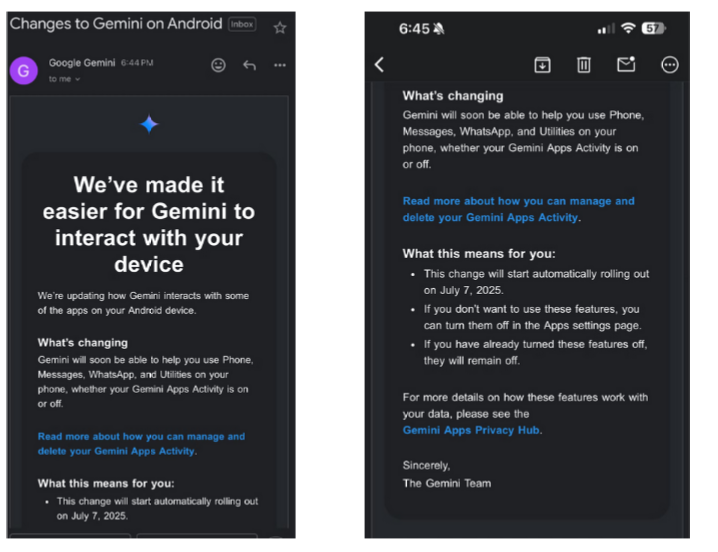
消息来源:Android 政策
如今这一限制已被取消。自2025年7月7日起,Google 都扩大了集成范围,无论用户是否愿意开启。在变更前发送的邮件中,Google 声明 Gemini 将“协助用户使用手机上的电话、短信、WhatsApp 和工具应用,无论是否开启 Gemini 应用活动”。
Google 将此更新包装为隐私改进,声称用户无需开启完整活动记录即可使用 Gemini 功能,若选择关闭,理论上对话内容不会保存至账户。
听起来不错吧?实则不然。Google 承认即使关闭活动记录,仍会保存对话内容“72小时”,理由是“提供服务并处理反馈”。
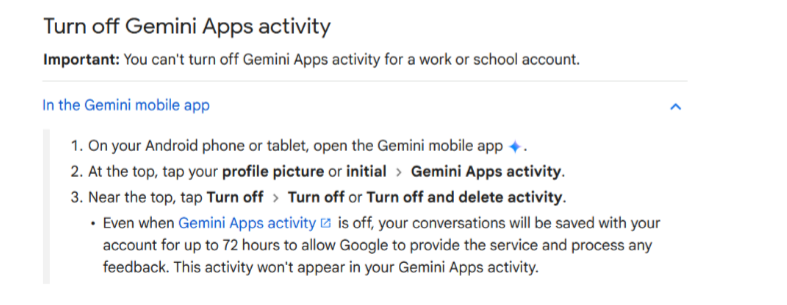
显然,这称不上真正的隐私。
正如 Google 在隐私更新引发争议后的解释,关键区别在于:若关闭 Gemini 应用活动,聊天内容既不会被人工审核,也不会用于 AI 训练。
更新版的 Gemini 隐私中心注明,人工审核员将抽查部分对话,评估响应是否“低质、不准确或有害”。被选中的对话会被存储三年。
如何退出
对于个人信息共享的接受程度,人人标准不同。尽管 Google 声称72小时存储的数据仅用于声明用途,但这可能仍不足够。
其声明的用途包括:
-
根据对话上下文进行响应。
-
维护 Gemini 应用安全并改进服务。Google 表示需要72小时保留期,以确保系统故障时能调用后端数据。
更何况这还是 Google:一个从未排除未来可能利用 Gemini 聊天记录向用户推送广告的企业。
“当前未将 Gemini 聊天记录用于广告推送。如有变更,我们将明确告知。”
注意措辞:既非“永不使用”,也非“不会使用”。
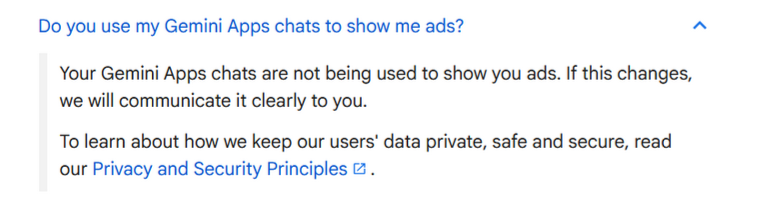
您可以通过以下几种方式限制 Gemini 的权限范围,请根据自身需求选择:
最彻底的方法是直接停用 Gemini 应用:
- 进入「设置」→「应用」
- 找到并停用 Gemini 应用
如果只想限制 Gemini 访问特定应用而非完全关闭:
-
在 Android 设备上打开「Gemini 应用」
-
点击右上角个人资料图标
-
进入「应用」
-
关闭不希望 Gemini 访问的应用扩展功能
若要阻止 Google 保存您的指令或用于 AI 模型改进:
-
打开「Gemini 应用」
-
点击右上角个人资料图标
-
进入「Gemini 应用活动」
-
关闭活动记录
对于技术用户,若想彻底杜绝 Gemini 与应用/消息的交互,可通过电脑连接手机并使用开发者工具完全卸载 Gemini。若不熟悉操作方法,请勿尝试。懂的自然懂。




















































